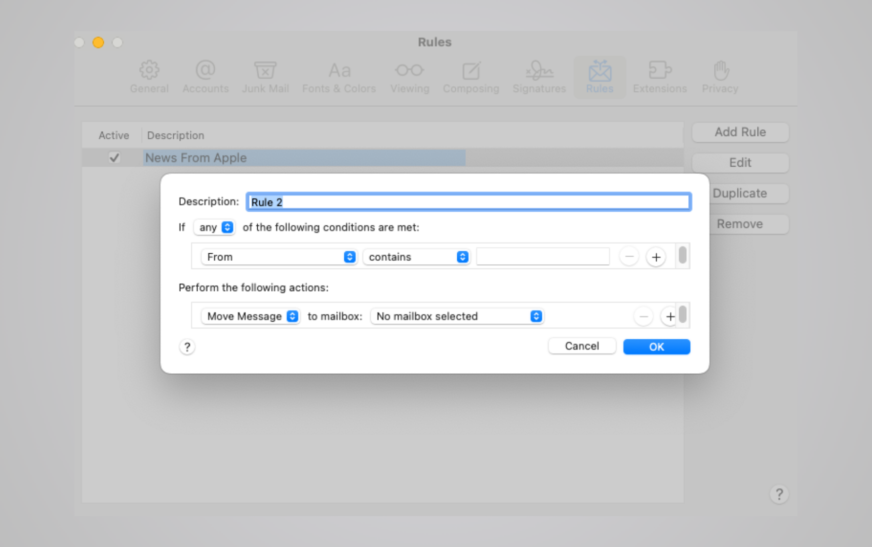Oui, vous pouvez créer des répliques automatique hors bureau sur votre Mac à l’aide de l’application de messagerie intégrée. Que vous utilisiez iCloud, Gmail, Outlook ou un autre service de messagerie, il existe plusieurs façons de configurer des répondeurs de vacances. Dans ce guide, nous vous guiderons à travers chaque méthode, en utilisant des règles de messagerie, des paramètres du fournisseur de messagerie et même des outils avancés comme Automator.
Utilisez des règles de courrier pour créer des répliques automatique sur Mac
Cette méthode utilise l’application de messagerie intégrée sur macOS ou plus tôt. Cela fonctionne mieux si votre Mac est toujours allumé et que le courrier reste ouvert pendant votre séjour.
- Ouvrir le Mail application sur votre Mac.
- Dans la barre de menu, allez à Mail> Paramètres (ou préférences).
- Cliquez sur Règles Onglet, puis sélectionnez Ajouter une règle.
- Nommez votre règle (par exemple, «hors du bureau»).
- Définir des conditions comme:
- « Si n’importe lequel des conditions suivantes sont remplies »
- «Chaque message» ou «CONTains» si vous voulez le limiter
- Sous Effectuer les actions suivanteschoisir Répondre au message.
- Faire un clic Répondre Message Text… Et écrivez votre réponse automatique (par exemple, « Merci pour votre e-mail. Je ne suis actuellement pas en service et je répondrai dès que je reviendrai. »)
- Faire un clic D’ACCORDalors Appliquer.
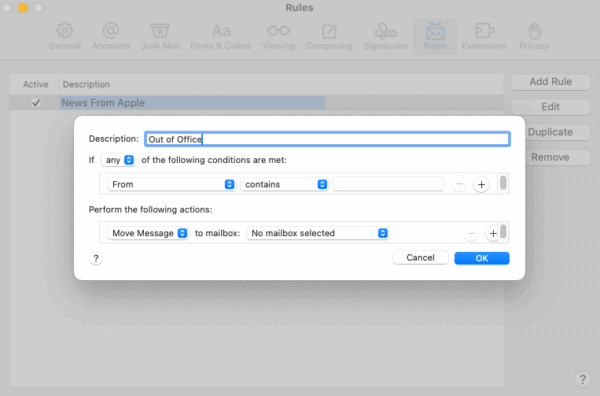
NOTEGardez votre application Mac allumée et envoyez un e-mail. Les règles ne fonctionnent que lorsque le courrier est actif.
Mettre en place des réponses hors bureau via les paramètres du fournisseur de messagerie
Si vous utilisez Gmail, Outlook, Yahoo ou un autre service de messagerie, la configuration de votre génération automatique sur le Web signifie que vous n’avez pas à maintenir votre Mac en cours d’exécution.
Gmail (via le web):
- Aller à Gmail.com et connectez-vous.
- Cliquez sur l’icône du matériel> Voir tous les paramètres.
- Faire défiler Vice-répondant des vacances.
- Tourner surdéfinissez les dates et écrivez votre message.
- Faire un clic Enregistrer les modifications.
Outlook (Microsoft 365 ou Exchange):
- Aller à Outlook.com ou utilisez l’accès Web Outlook de votre organisation.
- Aller à Paramètres> Afficher tous les paramètres Outlook> Mail> Réponses automatiques.
- Activez les réponses automatiques, définissez votre message et choisissez des options de planification.
Mail iCloud:
- Visite icloud.com > Application de messagerie.
- Cliquez sur l’icône du matériel> Préférences> vacances.
- Vérifiez «Répondre automatiquement aux messages lorsqu’ils sont reçus».
- Entrez votre réponse et cliquez Fait.
Avancé: utilisez l’automateur pour déclencher des réponses intelligentes
Pour les utilisateurs à l’aise avec MacOS Automation, Automator offre plus de contrôle.
- Ouvrir Autochtomateur et créer un nouveau Application.
- Choisissez l’action Obtenez de nouveaux messages maillés.
- Ajouter Répondre aux messages.
- Personnalisez le message et les conditions.
- Enregistrer l’application et utiliser Calendrier> nouvel événement pour le planifier (par exemple, courez toutes les heures).
Cela fonctionne bien pour les utilisateurs de puissance, mais la plupart des débutants trouveront des règles de messagerie ou des paramètres de fournisseur plus simples et plus sûrs.
Questions fréquemment posées
Oui. L’application de messagerie doit être ouverte et votre Mac doit être éveillé et connecté à Internet.
Pas directement. Vous devez définir le répondeur de vacances de Gmail de Gmail.com ou l’application Gmail pour une fiabilité complète.
Pour Apple Mail, utilisez une règle de courrier si votre Mac restera allumé. Pour les meilleurs résultats, utilisez le répondeur de vacances de votre fournisseur de messagerie (Gmail, Outlook, iCloud, etc.).
Oui, via les paramètres de votre fournisseur ou l’automatisation avancée avec Automateur + calendrier.
Résumé
- Utiliser Règles de courrier pour Apple Mail si votre Mac restera
- Utiliser répondants aux vacances en ligne (Gmail, Outlook, iCloud) pour la configuration la plus fiable
- Les utilisateurs avancés peuvent automatiser les réponses en utilisant Automator ou Applescript
- Testez toujours votre configuration automatique en vous envoyant un e-mail de test
Réflexions finales
La création d’une réponse hors bureau sur un Mac est simple une fois que vous avez choisi la bonne méthode. Si vous souhaitez une solution de base et que vous laissez votre Mac, utilisez les règles de l’application de messagerie intégrées. Si vous préférez ne pas vous soucier de l’exécution de votre Mac, définir une réparation automatique directement avec votre fournisseur de messagerie est la voie à suivre. Quelle que soit la méthode que vous choisissez, assurez-vous de la tester avant de partir, afin que vos contacts restent informés pendant que vous êtes absent.